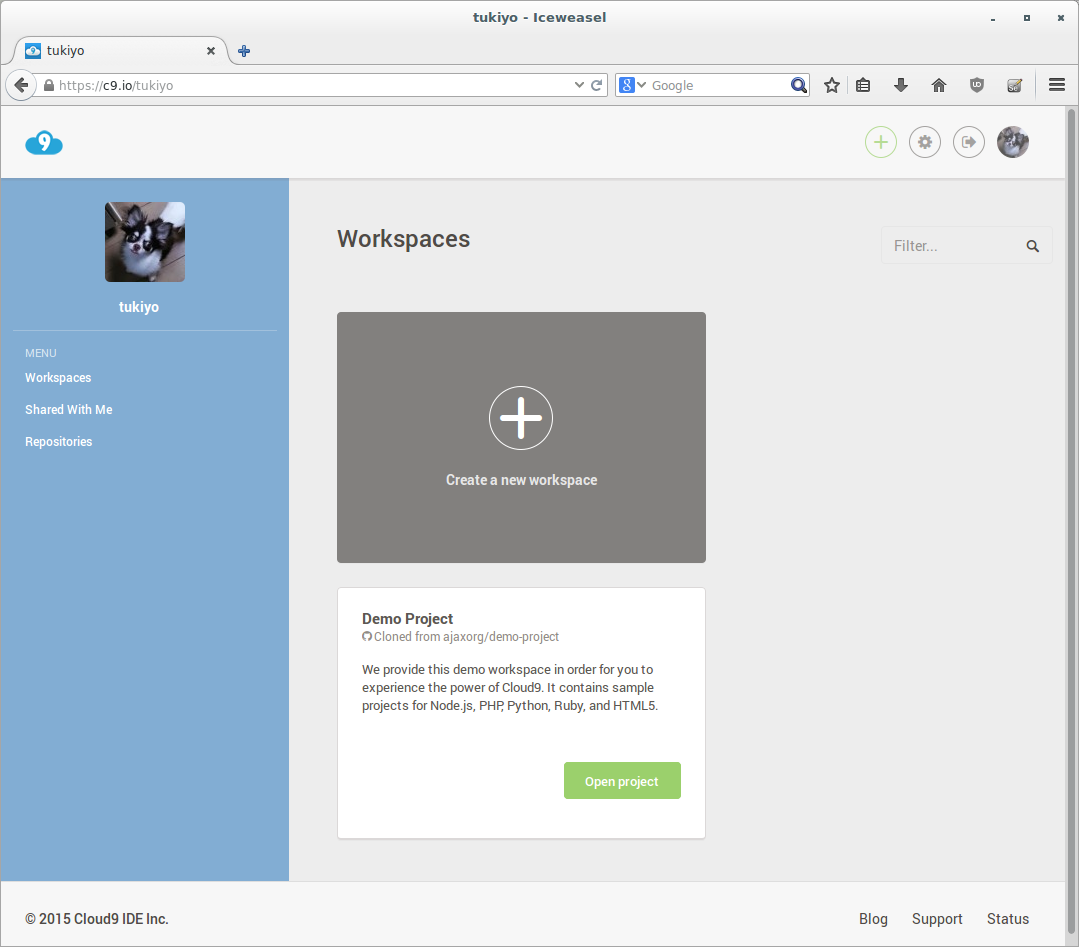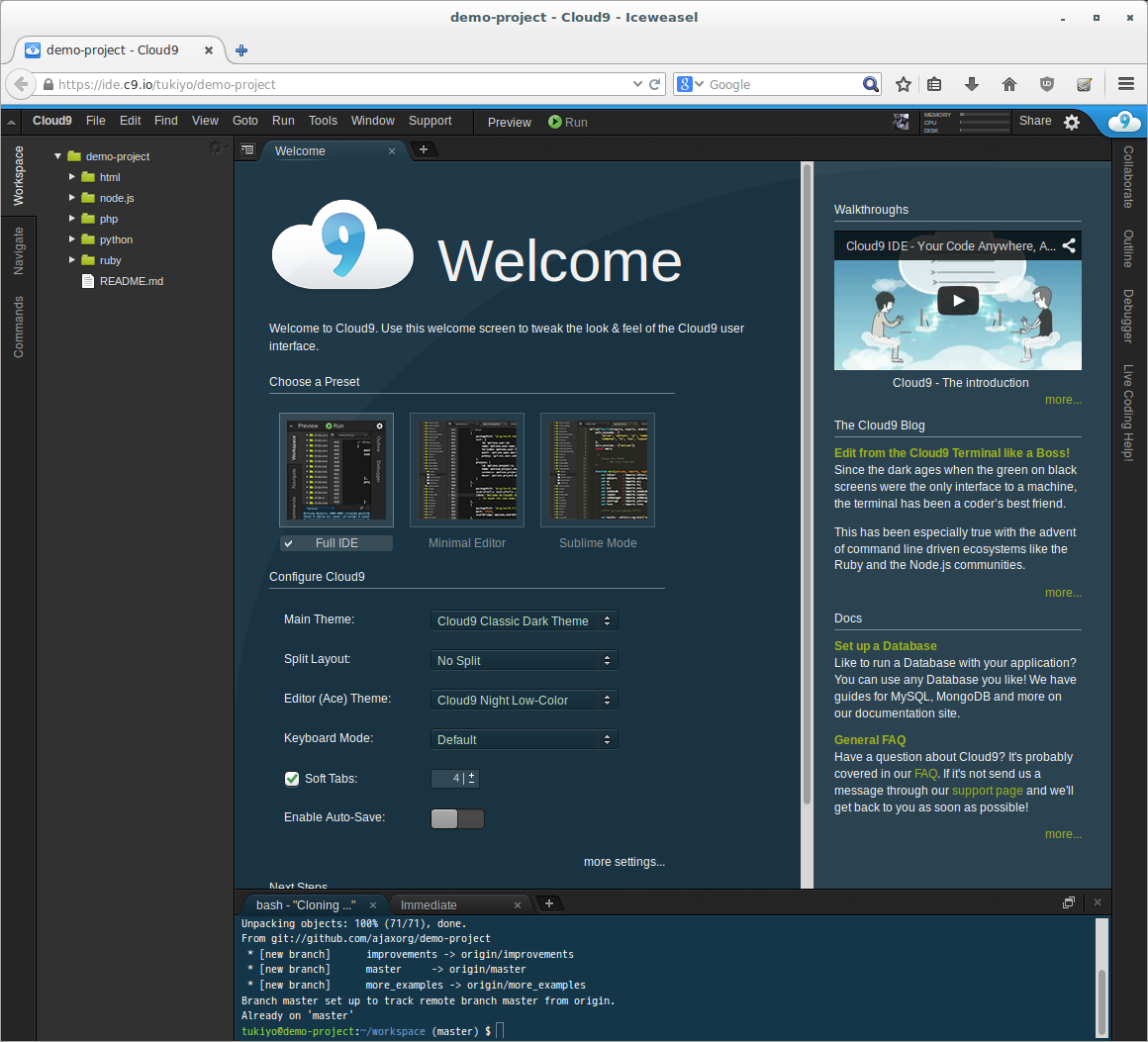- Linux - sshポートフォワーディング - QiitaリバースSSHトンネリングで接続ができたが、.ssh が読み取り専用だったのでひと手間必要だった。
- cloud9はGCEで動いているようですね。
始め方
-
https://c9.io にアクセスし
SIGN UP。自分はGitHub連携をした。
- Demo Project -> Open Project
エディタ領域が出てきた。
このエディタは優秀ではあるがctrlを用いたショートカットキーがブラウザに喰われてイラッとするのでsshすることにした。
ssh接続手順
cloud9側の準備
mv ~/.ssh ~/.ssh.bak
cp -a ~/.ssh.bak ~/.ssh
- ~/.ssh/authorized_keys に接続を許可する鍵を追記。
接続したい端末の ~/.ssh/authorized_keys に追記
- ~/.ssh/authorized_keys にcloud9の.ssh/id_rsa.pubの内容を追記
~/.ssh/authorized_keys
command="/bin/false",no-pty,no-X11-forwarding,no-agent-forwarding ssh-rsa AAAAAAAAAAAAAAAAAAAAAAAAAAAAAAAAAAAAAAAAAAAAAAAAAAAAAAAAAAAAAAAAAAAAAAAAAAAAAAAAAAAAAAAAAAAAAAAAAAAAAAAAAAAAAAAAAAAAAAAAAAAAAAAAAAAAAAAAAAAAAAAAAAAAAAAAAAAAAAAAAAAAAAAAAAAAAAAAAAAAAAAAAAAAAAAAAAAAAAAAAAAAAAAAAAAAAAAAAAAAAAAAAAAAAAAAAAAAAAAAAAAAAAAAAAAAAAAAAAAAAAAAAAAAAAAAAAAAAAAAAAAAAAAAAAAAAAAAAAAAAAAAAAAAAAAAAAAAAAAAAAAAAAAAAAAAAAAAAAAAAAAAAAAAAAAAAAAAAAAAAAAAAAAAAAAA cloud9
- port-forwardingしてほしいため、
no-port-forwardingは設定してはいけない。
cloud9から接続したい端末にport-forward
ssh -N -R 2222:localhost:22 User1@myserver.co.jp -p 22
- 自分のサーバ: myserver.co.jp
- ユーザ名: User1
- Port: 22
- Cloud9
- ssh(dropbear)サーバ: port 22
- myserver.co.jpのlocalhost:2222 にport-forward
ssh接続
ssh ubuntu@localhost -p 2222
- ~/.ssh/id_rsa のパスワードを入力し接続成功することを確認。